YouTubeチャンネルの動画に「ゲーミングノートPCで外付けキーボードを使ってプレイしていますか?」という内容のコメントを頂いたので、僕が普段どのようにゲーミングノートPCでゲームしているか紹介したいと思います!
ノートPCの機動力を生かした2つのハイブリッドプレイスタイル

仕事用のMacBook ProにBoot CampでWindowsを入れてスタートしたPCゲーム生活。
家庭環境的な事情もあって、ゲーミングノートPCを愛用しています。
部屋にデスクはあるものの、僕はノートPCの機動力を活かしてPCを据え置かず、デスクでも居間でもゲームをプレイできるようにしています。
それでは、それぞれどのような感じになっているか紹介します。
モニターにつないでプレイ!デスクスタイル

デスクでモニターにつないでプレイするスタイルです。夜は大体このスタイルでプレイしています。
ゲーミングノートPCをモニターにつないでゲーム画面をモニターに出力し、Discordや音量調整用のミキサーソフトをノートPCの画面に表示させています。
ひとまずデスクスタイルは割とシンプルなスタイルですね。
ちなみにモニターはAcerの240Hz対応モニターです▼
240Hz対応ですが、PCスペック的に無理せずフォートナイト側で144Hz上限にして遊んでいます。
このモニターのアップストリーム用USBケーブルをノートPCにつなぐことでモニターに搭載されているUSBポートを機能させることができるため、モニターのUSBポートにキーボードとマイクをつないでいます。
モニター以外の主なデバイスはこちら▼
ゲーミングノートPCの上に外付けキーボードを乗せる!居間スタイル

居間でのプレイスタイルはやや変態的です。上の写真はブログ用に机を用意しましたが、実際は居間の机(こたつ)でこのセットを広げています。
デスクでも居間でも同じキーボードを使いたい…というか、ノートPCのキーボードの押し込みの浅さでゲームするのはなかなか疲れるのでゲーミングキーボードを使いたい…
でも、コンパクトにセットしたい…という考えからこのスタイルに落ち着きました。

どかっとノートPCのキーボードの上に外付けのゲーミングキーボードを乗せています。

ポイントはゲーミングノートのキーボードを押してしまわないように、キーボードブリッジを置いています。
使っているのはこちら▼
MacBook Pro & Happy Hacking Keyboard使いが尊師スタイルで作業するために使うアイテムとして有名なキーボードブリッジですが、僕の使っているゲーミングノートでも使えそうなサイズだったので買ってみました。
アクリル板と板を浮かせるためのゴム足シールがあれば作れそうなので、DIYしてもいいかもしれませんね!
DIYも検討しつつ、板切ったり、切り口のヤスリがけ(ケガ防止)するのが面倒だったので時間はかけずお金で殴りました。

マウスパッドはデスクで使っているものの小さいバージョン。なるべくデスク環境と同じ状態を目指します。

居間でやるときは配信するわけでもないので、最低限会話ができるようにコンパクトなマイクを使っています。
音質はそこそこですが、軽いし好きな角度に曲げられるので結構気に入っています。
マイクのノイズ対策にはNVIDIA Broadcastが活躍してます。優秀。
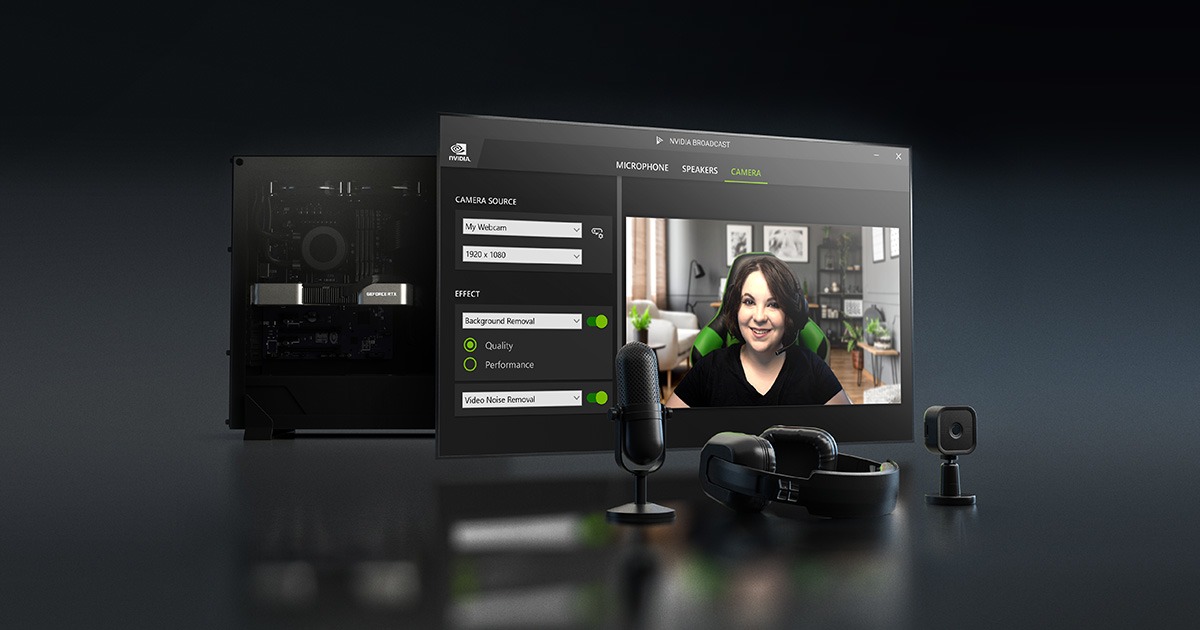
おわりに
個人的に居間スタイルは「わざわざこんな環境でやらないだろう」と思っているのですが、どうなんでしょ…
意外と似たようなことやってる人もいますかね…??
ただこの環境、ちょっと不満点もあって、多くのフレンドが「このキーボードいいぞ!」ってみんな言うので真似して買ったApex Proですが、ケーブルの取り回しが結構ツラくて、セッティングが面倒なので前に使っていたRazerのゲーミングキーボードに戻そうかなって悩んでいるところです…
こっちのキーボードはケーブル着脱できるしUSB Type-Cなのでいろいろ都合がいいんですよね〜
…と、だらだらとゲーミング環境を紹介しましたが、もし参考になる部分があれば真似してみてください!
ではまた。









